Nội dung bài viết
Microsoft Teams là một phần mềm hữu dụng nhất trong việc giúp người dùng cải thiện khả năng giao tiếp và cộng tác từ xa. Vậy đăng nhập Microsoft Teams như thế nào? Có thể đăng nhập Microsoft Teams trên máy tính và trên thiết bị điện thoại di động được không? Để giải đáp hết được những thắc mắc này bạn hãy theo dõi bài viết hướng dẫn chi tiết dưới đây của chúng tôi nhé.
Yêu cầu thiết bị khi cài đặt và sử dụng Microsoft Teams
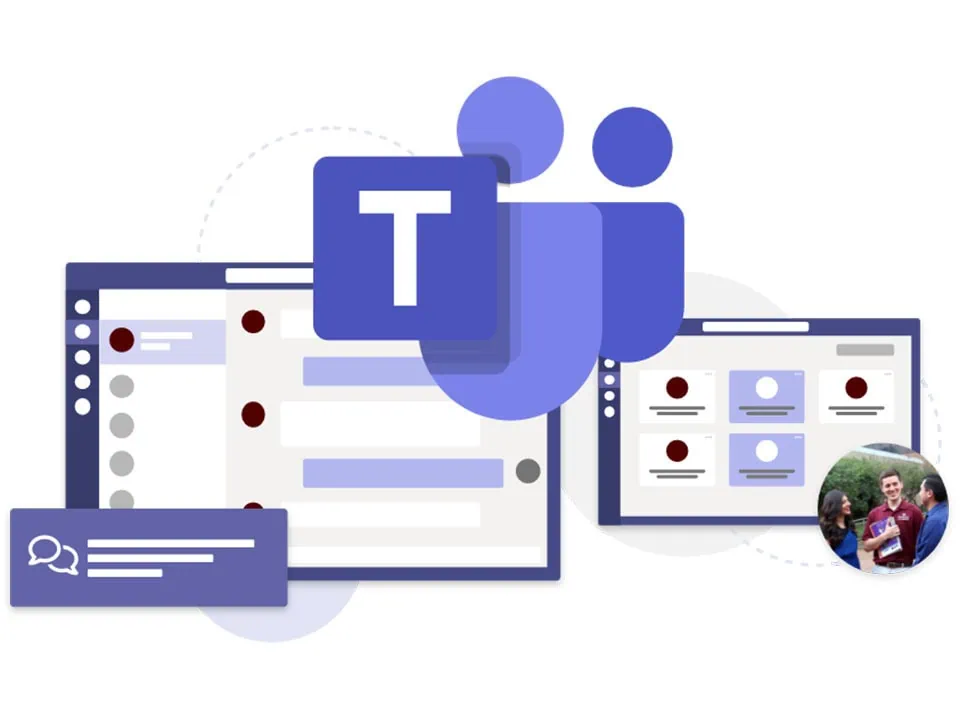
Phần mềm Microsoft Teams được Microsoft thiết kế và cung cấp với khả năng cài đặt, sử dụng trên nhiều nền tảng và thiết bị khác nhau. Điều này nhằm giúp tạo điều kiện thuận lợi cho người dùng trong việc và giao tiếp một cách dễ dàng nhất, bất kể là bạn đang sử dụng thiết bị như thế nào. Dưới đây là một số nền tảng và thiết bị được Microsoft hỗ trợ và cho phép người dùng cài đặt và sử dụng Microsoft Teams:
– Đối với thiết bị máy tính: Người dùng có thể cài đặt và đăng nhập Microsoft Teams trên máy tính Windows hoặc Mac OS để sử dụng. Trong đó, với hệ điều hành Windows, người dùng có thể cài đặt Microsoft Teams và sử dụng trên các dòng máy tính chạy hệ điều hành Windows 10 và Windows 11. Còn đối với máy Mac, người dùng có thể sử dụng trên thiết bị chạy phiên bản macOS từ 10.14 (Mojave) trở lên.
– Đối với điện thoại di động: Người dùng có thể cài đặt và đăng nhập Microsoft Teams trên các thiết bị điện thoại di động mang hệ điều hành iOS và Android. Trong đó, Đối với thiết bị iOS, người dùng có thể sử dụng Microsoft Teams trên những thiết bị như iPhone và iPad có hỗ trợ từ phiên bản 11.0 trở lên. Còn đối với điện thoại dùng hệ điều hành Android, người dùng có thể sử dụng Microsoft Teams trên các thiết bị có hỗ trợ từ phiên bản 4.4 trở lên.
– Đối với nền tảng trình duyệt web: Microsoft Teams được hỗ trợ với khả năng có thể sử dụng trực tiếp trên các trình duyệt web phổ biến như Google Chrome, Microsoft Edge, Safari và Mozilla Firefox. Người dùng chỉ cần truy cập vào trang teams.microsoft.com và đăng nhập là có thể sử dụng.
Nhờ vào khả năng hỗ trợ đa nền tảng và thiết bị như vậy, bạn có thể đăng nhập Microsoft Teams để giao tiếp, kết nối và làm việc nhóm một cách linh hoạt và hiệu quả hơn từ bất cứ đâu và trên bất cứ thiết bị nào so với những ứng dụng và dịch vụ họp trực tuyến khác. Nếu muốn biết được cách thức chi tiết để đăng nhập Microsoft Teams trên máy tính, thiết bị điện thoại di động và trên các trình duyệt web như thế nào, bạn hãy tiếp tục theo dõi mục tiếp theo của chúng tôi nhé.
Hướng dẫn đăng nhập Microsoft Teams trên máy tính, điện thoại
Microsoft Teams là một trong các ứng dụng của Microsoft 365, vì vậy bạn cần phải có giấy phép Microsoft 365 dành cho doanh nghiệp hoặc Enterprise để sử dụng. Tùy vào yêu cầu của doanh nghiệp của bạn, bạn có thể sẽ được yêu cầu xác minh bổ sung, như mã xác nhận từ thiết bị di động để đăng nhập và sử dụng Microsoft Teams.

Trong đó, để sử dụng và đăng nhập Microsoft Teams cho doanh nghiệp, tất cả những gì doanh nghiệp bạn cần có đó là tài khoản Microsoft. Tài khoản Microsoft chính là tài khoản mà bạn đang sử dụng để đăng nhập vào các ứng dụng như Skype, OneDrive hoặc Outlook, vì vậy nếu bạn đã có những loại tài khoản này thì chính là bạn đã có tài khoản Microsoft. Bạn chỉ cần đăng nhập Microsoft Teams bằng tài khoản đó một cách vô cùng đơn giản và tiện lợi, đồng thời cũng được đồng bộ hóa dữ liệu với những dịch vụ Microsoft đó.
Còn nếu như bạn chưa có tài khoản Microsoft, bạn có thể dễ dàng tạo tài khoản mới một cách dễ dàng để thuận tiện cho việc sử dụng Microsoft Teams nói riêng và các ứng dụng của Microsoft 365 nói chung. Cách thức để tạo tài khoản Microsoft Teams chi tiết, bạn có thể tham khảo ngay hướng dẫn được chúng tôi cung cấp trong bài viết dưới đây:
>> Xem thêm: Cách tạo tài khoản Microsoft trên điện thoại và máy tính
Ngay sau khi đã tạo thành công cho mình một chiếc tài khoản Microsoft Teams, bạn có thể đăng nhập vào dịch vụ này ngay lập tức để có thể trải nghiệm được các tính năng mà phần mềm họp trực tuyến này cung cấp. Để biết chi tiết về cách thức đăng nhập Microsoft teams trên máy tính và trên điện thoại sao cho nhanh chóng nhất, bạn có thể tham khảo ngay nội dung hướng dẫn sau đây:
Cách đăng nhập Microsoft Teams trên máy tính đơn giản, dễ dàng nhất
Với việc Microsoft Teams đăng nhập trên máy tính, người dùng có thể đăng nhập trên Web hoặc trong phần mềm Microsoft Teams đã được cài đặt trên máy tính của mình. Dưới đây là hướng dẫn chi tiết của chúng tôi về từng cách đăng nhập Microsoft Teams trên máy tính mà bạn có thể tham khảo và thực hiện theo:
Cách đăng nhập Microsoft Teams trên máy tính trong phần mềm
Các bước để đăng nhập vào phần mềm Microsoft Teams đã được cài đặt trên máy tính của bạn được thực hiện lần lượt theo những thao tác dưới đây:
– Bước 1: Đầu tiên, bạn cần tải phần mềm Microsoft Teams về máy tính Windows, laptop hoặc iPad của mình bằng cách truy cập vào đường dẫn sau: https://www.microsoft.com/en-ww/microsoft-teams/download-app rồi nhấn nút “Download Microsoft Teams for Windows”.
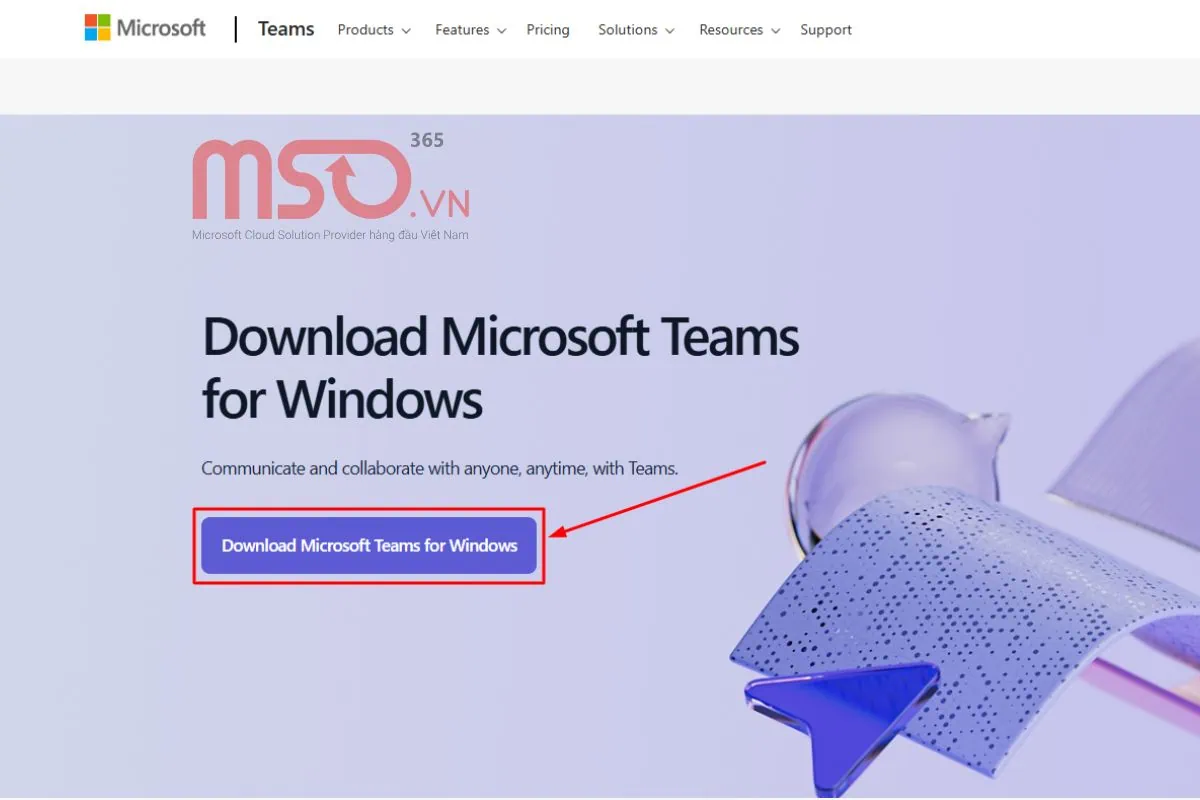
– Bước 2: Sau khi đã tải thành công phần mềm Microsoft Teams về máy tính của mình, bạn hãy nhấn chọn vào biểu tượng Windows ở góc cuối bên trái màn hình hoặc truy cập vào trình MSTeamsSetup quản lý file File Explorer và nhấn đúp chuột vào tệp vừa tải xuống.
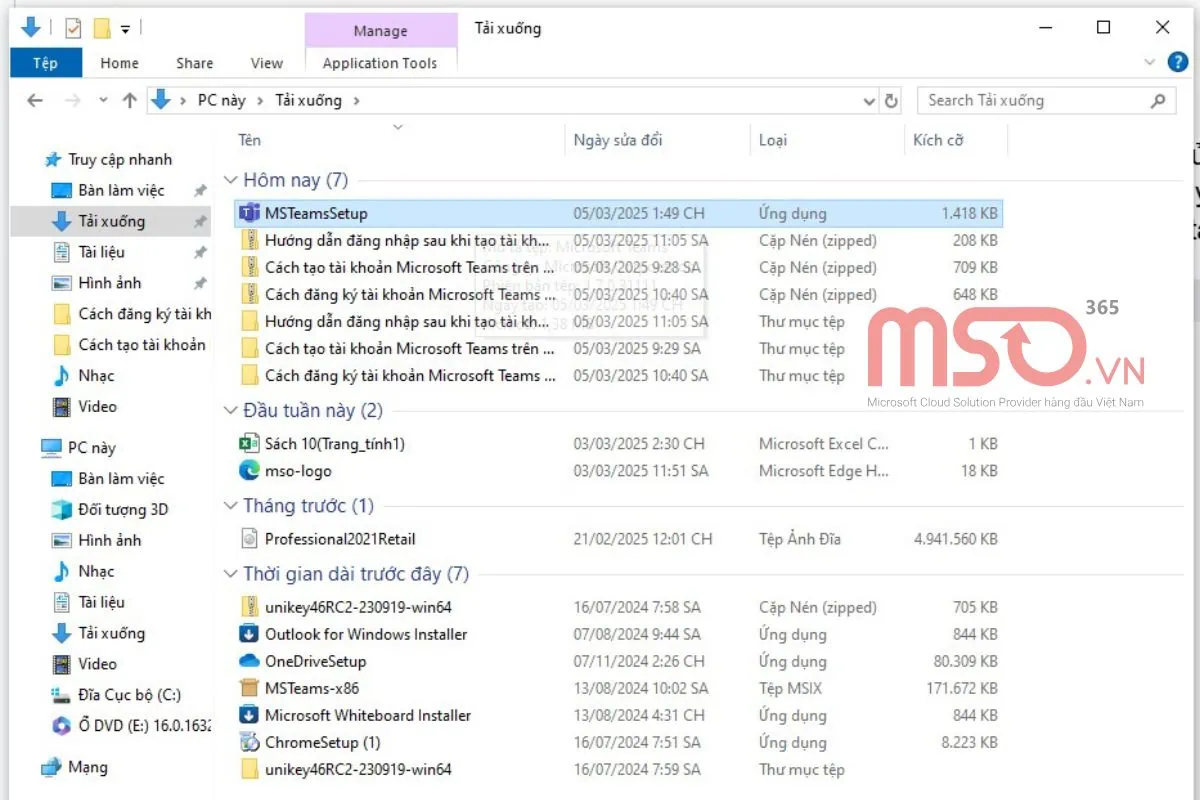
– Bước 3: Khi phần mềm Microsoft teams được mở lần đầu tiên, giao diện đăng nhập sẽ được xuất hiện, bạn hãy nhấn chọn vào mục Tạo hoặc sử dụng một tài khoản khác để bắt đầu tiến hành đăng nhập vào tài khoản Microsoft Teams của mình.
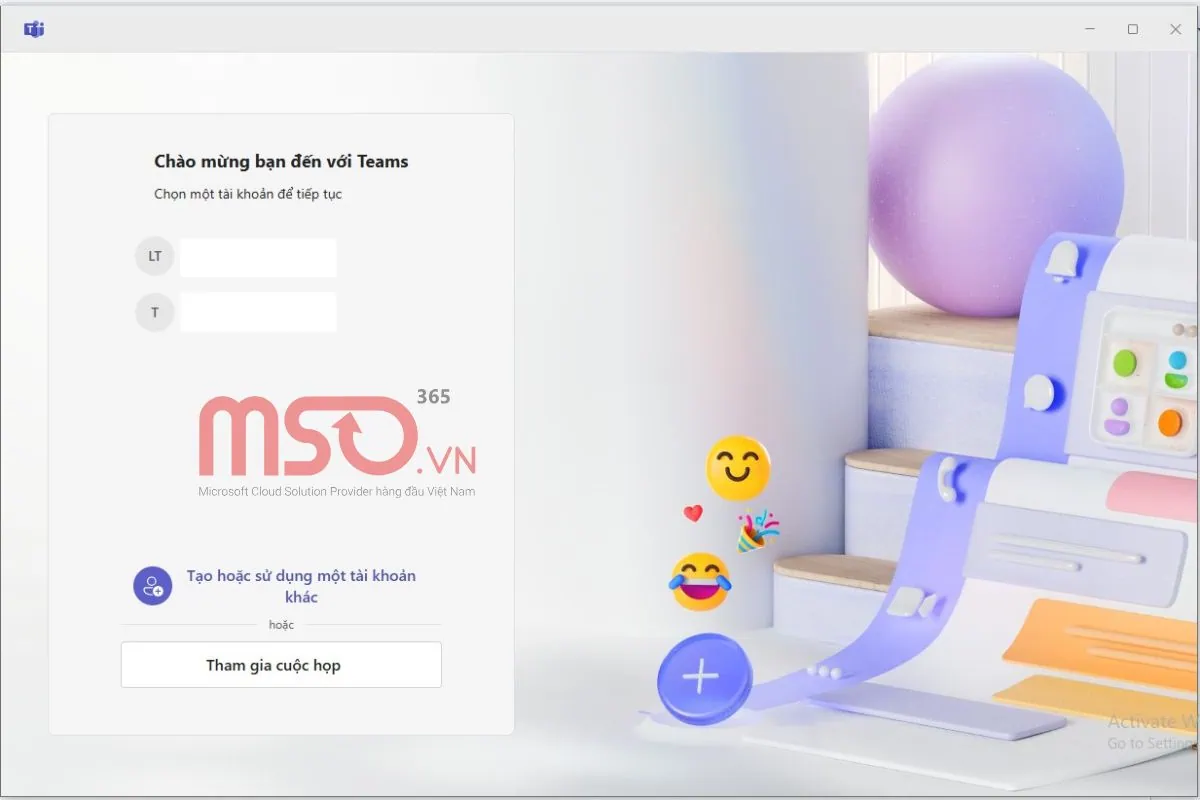
– Bước 4: Trong giao diện đăng nhập tài khoản, bạn hãy nhập địa chỉ email hoặc số điện thoại mà mình đã sử dụng để tạo tài khoản rồi nhấn nút Tiếp theo.
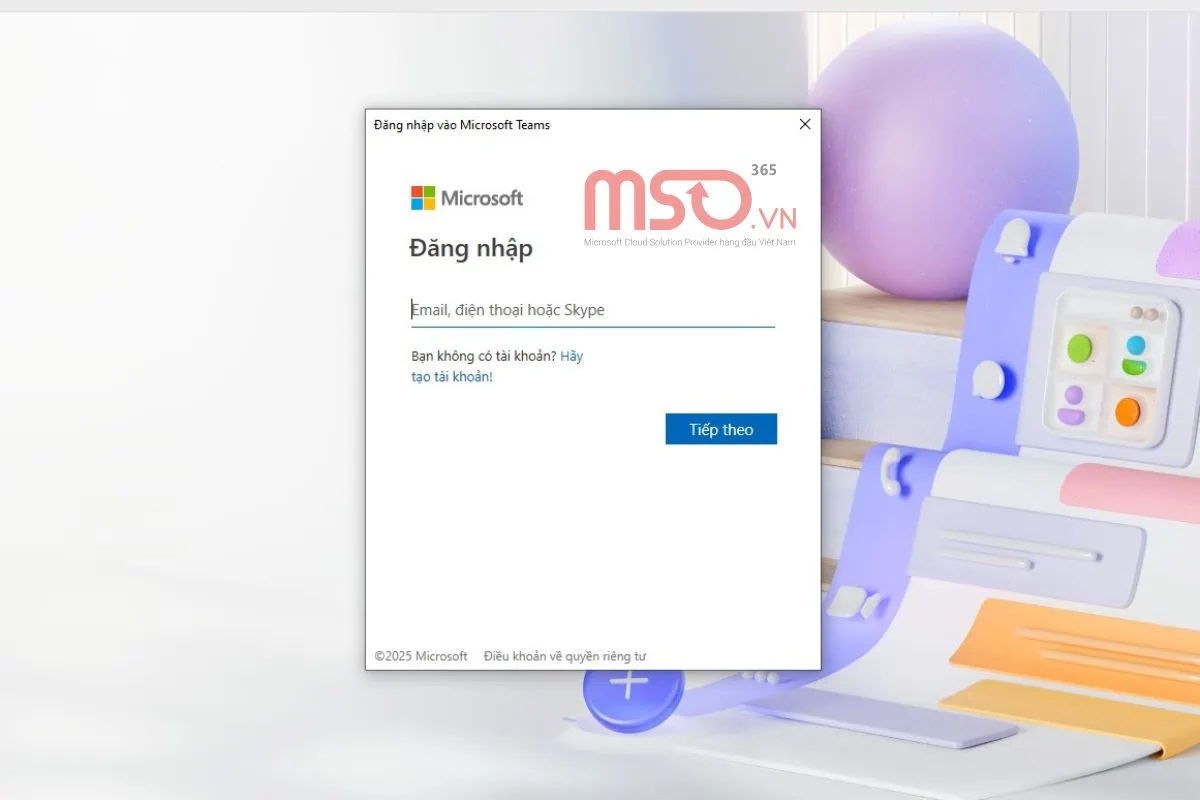
– Bước 5: Trong giao diện mới, bạn hãy nhập mật khẩu tài khoản của mình vào ô Mật khẩu rồi nhấn nút Đăng nhập là hoàn tất.
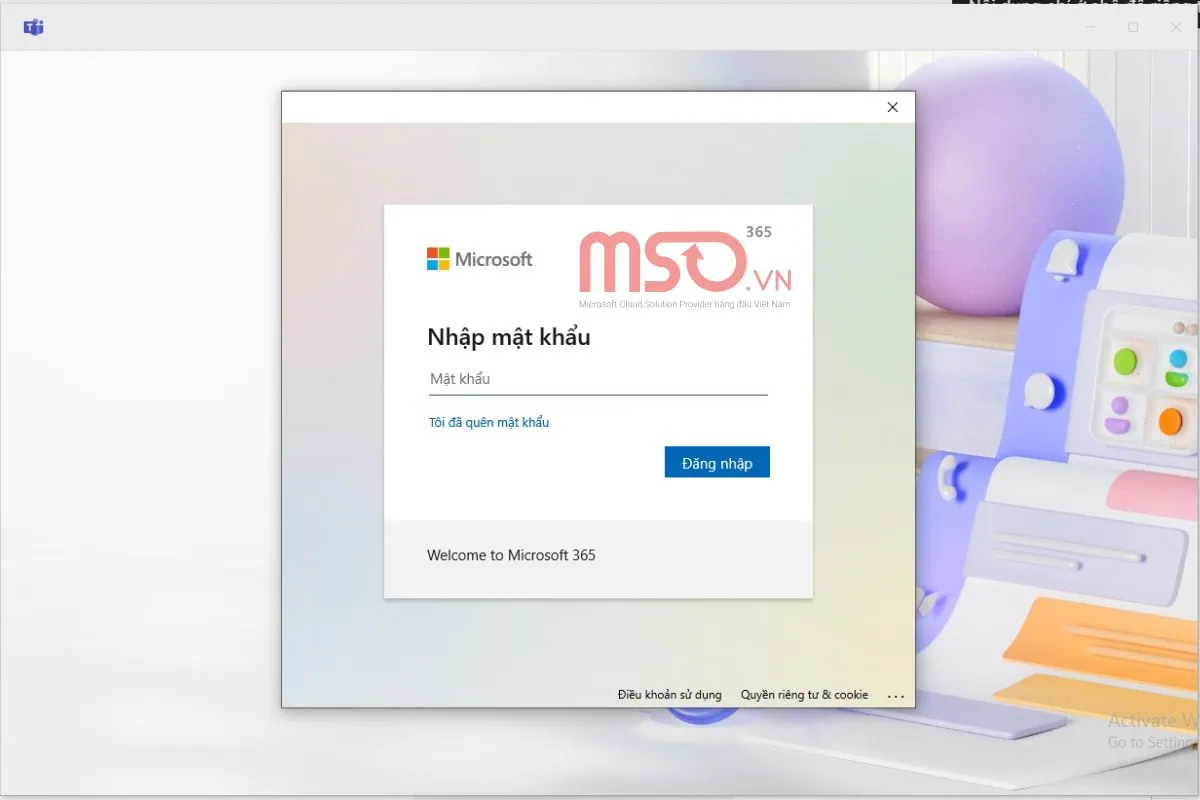
Như vậy, với những bước chi tiết trong hướng dẫn cách đăng nhập Microsoft trên máy tính của chúng tôi phía trên, bạn đã có thể đăng nhập Microsoft trên máy tính của mình một cách nhanh chóng thông qua phần mềm roiif đó.
Cách đăng nhập Microsoft Teams trên máy tính thông qua trình duyệt Web
Cách đăng nhập vào ứng dụng Microsoft Teams trên trình duyệt web là một cách thức để giúp bạn truy cập và sử dụng Microsoft Teams một cách đơn giản và nhanh chóng nhất. Với các này, bạn sẽ không cần phải tải xuống phần mềm Microsoft Teams về thiết bị của mình mà chỉ cần có một trình duyệt web được hỗ trợ.
Để đăng nhập Microsoft Teams trên máy tính thông qua các trình duyệt Web, bạn hãy thực hiện theo các thao tác được chúng tôi cung cấp trong hướng dẫn sau đây:
– Bước 1: Truy cập trang web sau đây: https://www.microsoft.com/en/microsoft-teams/group-chat-software rồi nhấn nút Sign in ở góc bên phải phí trên cùng màn hình.
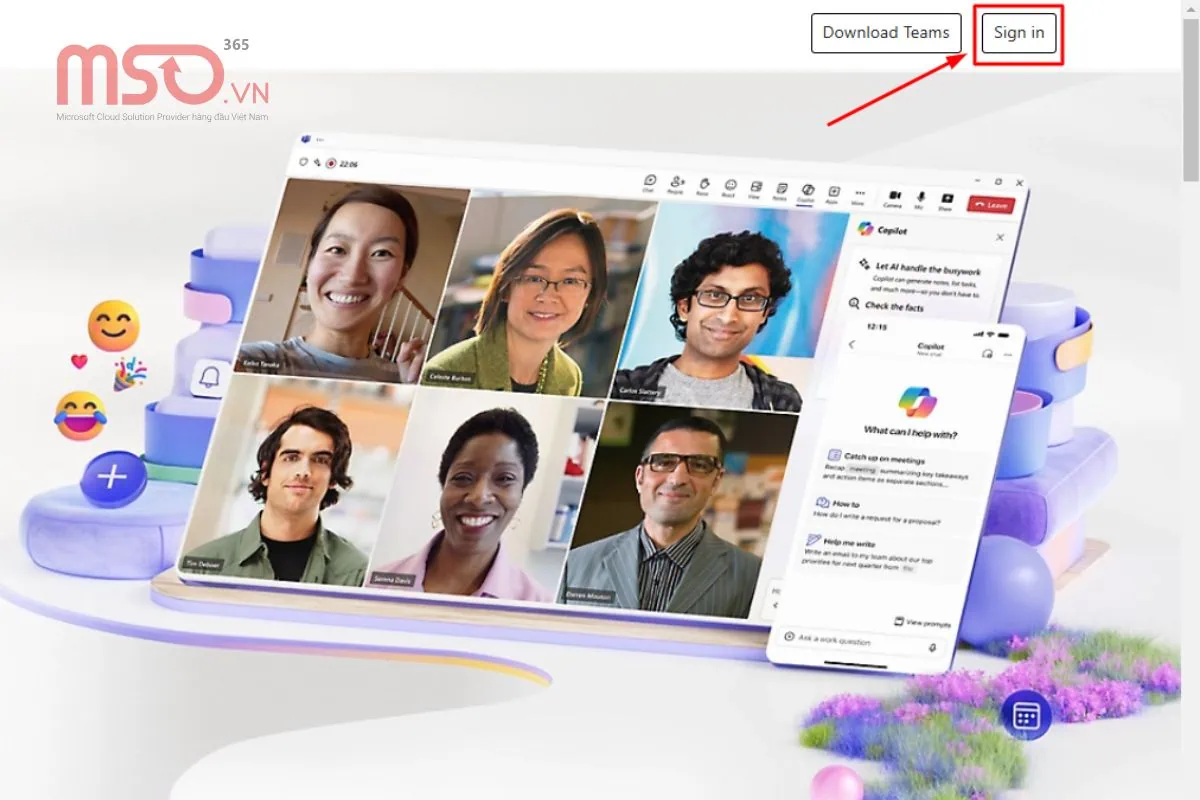
– Bước 2: Nhấn vào nút Đăng nhập để bắt đầu tiến hành các bước đăng nhập Microsoft Teams trên máy tính thông qua trình duyệt web.
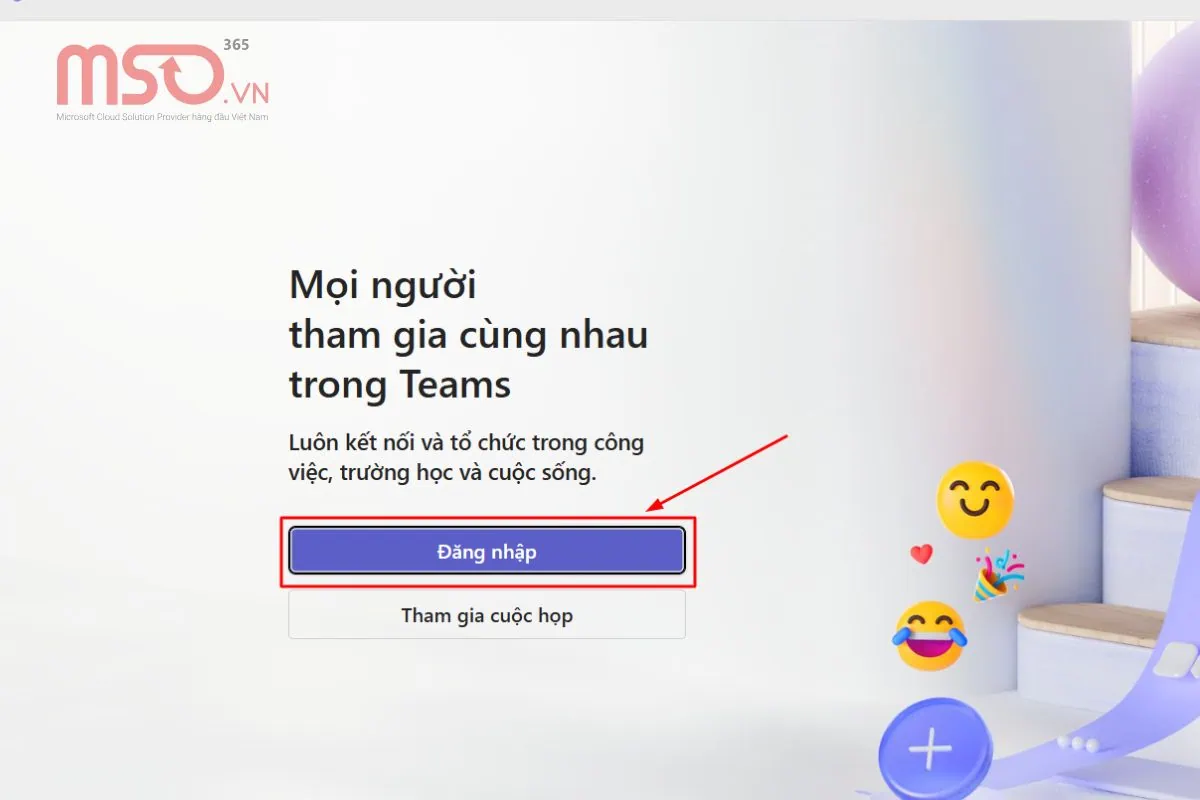
– Bước 3: Trong cửa sổ đăng nhập, bạn hãy nhập email hoặc số điện thoại của mình vào ô Email, số điện thoại hoặc Skype rồi nhấn nút Tiếp theo.
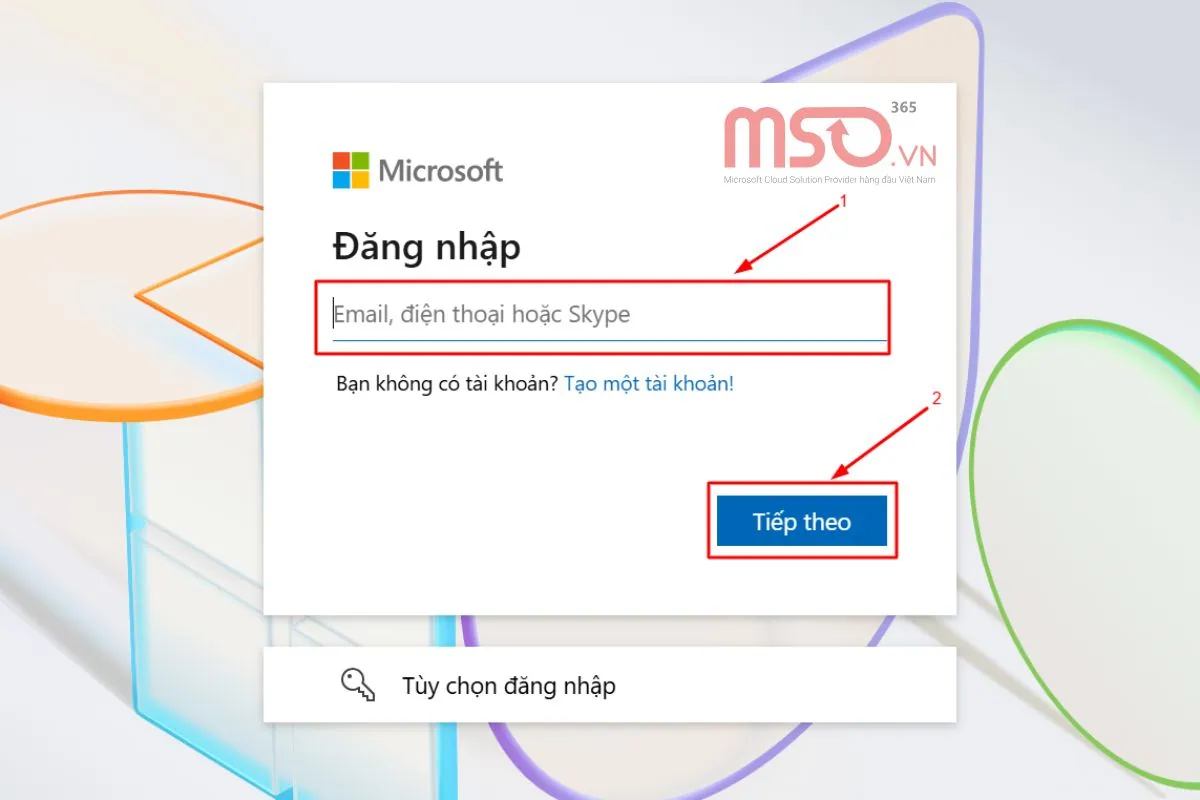
– Bước 4: Tiếp theo, bạn hãy nhập mật khẩu tài khoản Microsoft Teams của mình rồi nhấn chọn nút Đăng nhập → Hoàn thành
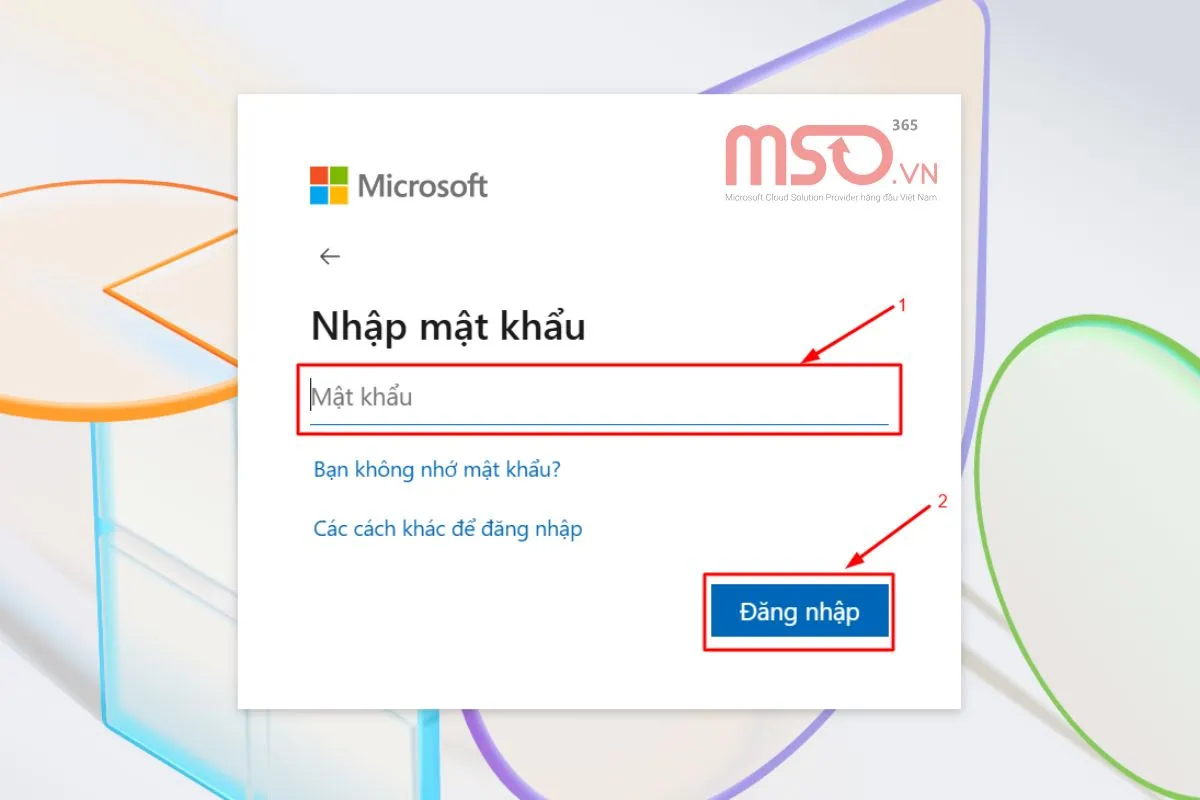
Trên đây là hướng dẫn chi tiết của chúng tôi về các cách đăng nhập Microsoft Teams trên máy tính, hãy thực hiện theo những cách này để đăng nhập và sử dụng phần mềm Microsoft Teams một cách đơn giản ngay trên các thiết bị máy tính của mình nhé.
Tiếp theo, hãy tham khảo thêm cách đăng nhập Microsoft Team trên điện thoại được chúng tôi cung cấp trong phần tiếp theo để có thể đăng nhập vào ứng dụng Microsoft Teams ngay trên các thiết bị điện thoại di động của mình.
Cách đăng nhập Microsoft Team trên điện thoại nhanh chóng, chi tiết
Ngoài việc đăng nhập và sử dụng trên máy tính hay trên các trình duyệt Web ra, bạn còn có thể đăng nhập để sử dụng ứng dụng Microsoft Teams ngay trên các thiết bị điện thoại di động của mình. Để đăng nhập Microsoft Team trên điện thoại, bạn hãy làm tuần tự theo những thao tác được chúng tôi cung cấp trong phần hướng dẫn dưới đây:
– Bước 1: Đầu tiên, bạn hãy tải ứng dụng Microsoft Teams 365 về thiết bị điện thoại di động của mình rồi mở ứng dụng này.
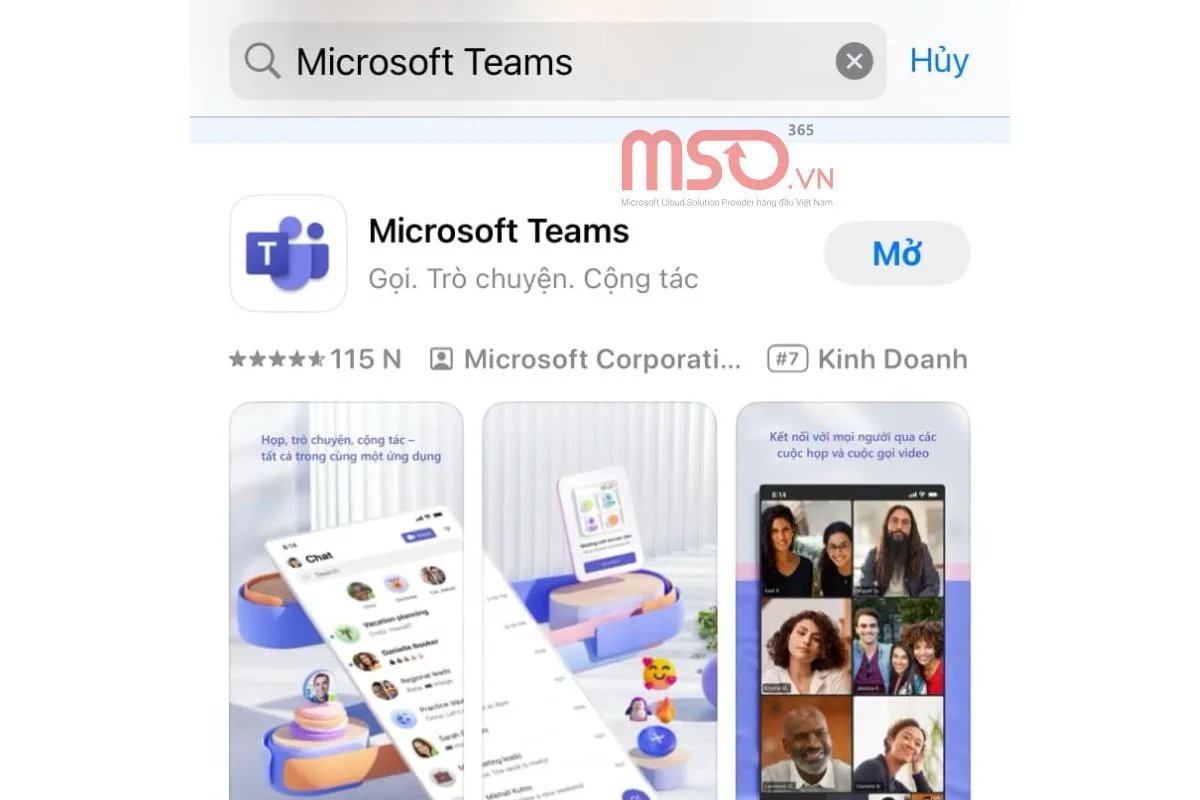
– Bước 2: Trong giao diện chính của ứng dụng Microsoft Teams trên điện thoại của mình, bạn hãy click và chọn vào mục Sử dụng tài khoản khác.
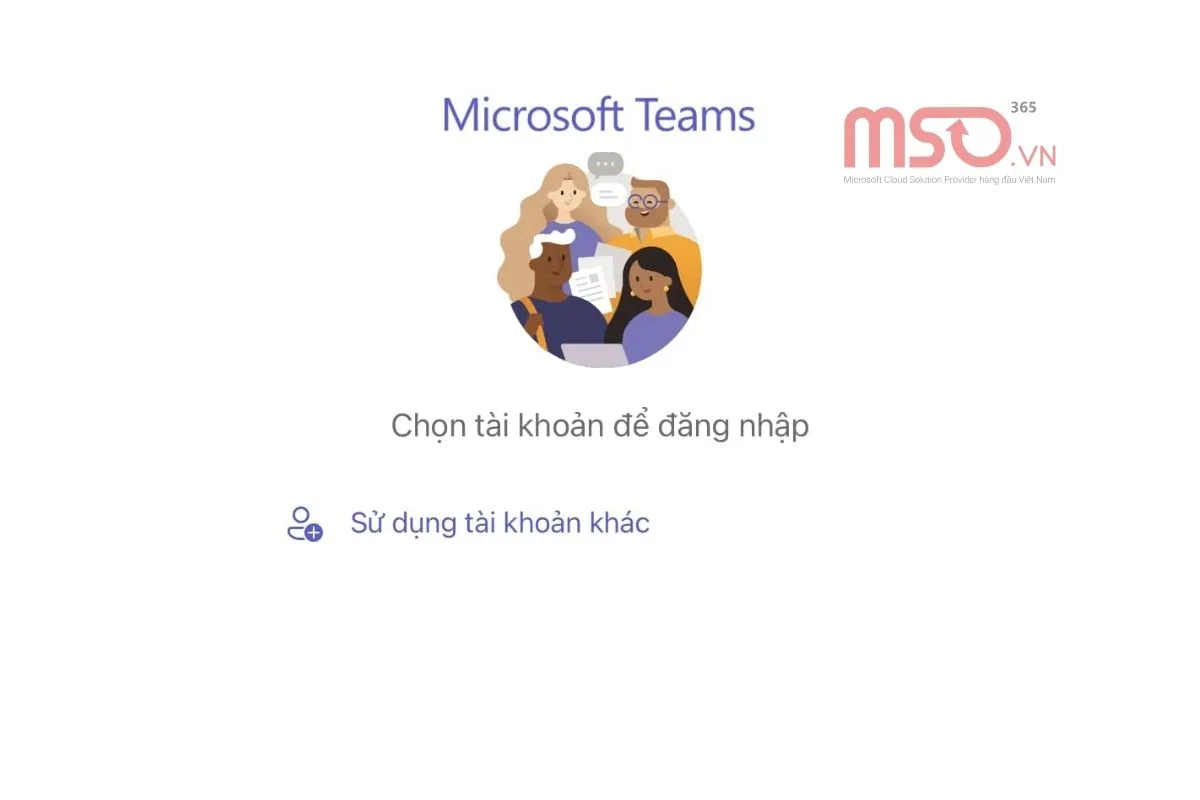
– Bước 3: Sau đó, trong màn hình giao diện đăng nhập tài khoản mới, bạn hãy nhập địa chỉ email hoặc số điện thoại của tài khoản của mình vào ô Nhập email hoặc số điện thoại rồi nhấn chọn nút Tiếp theo.
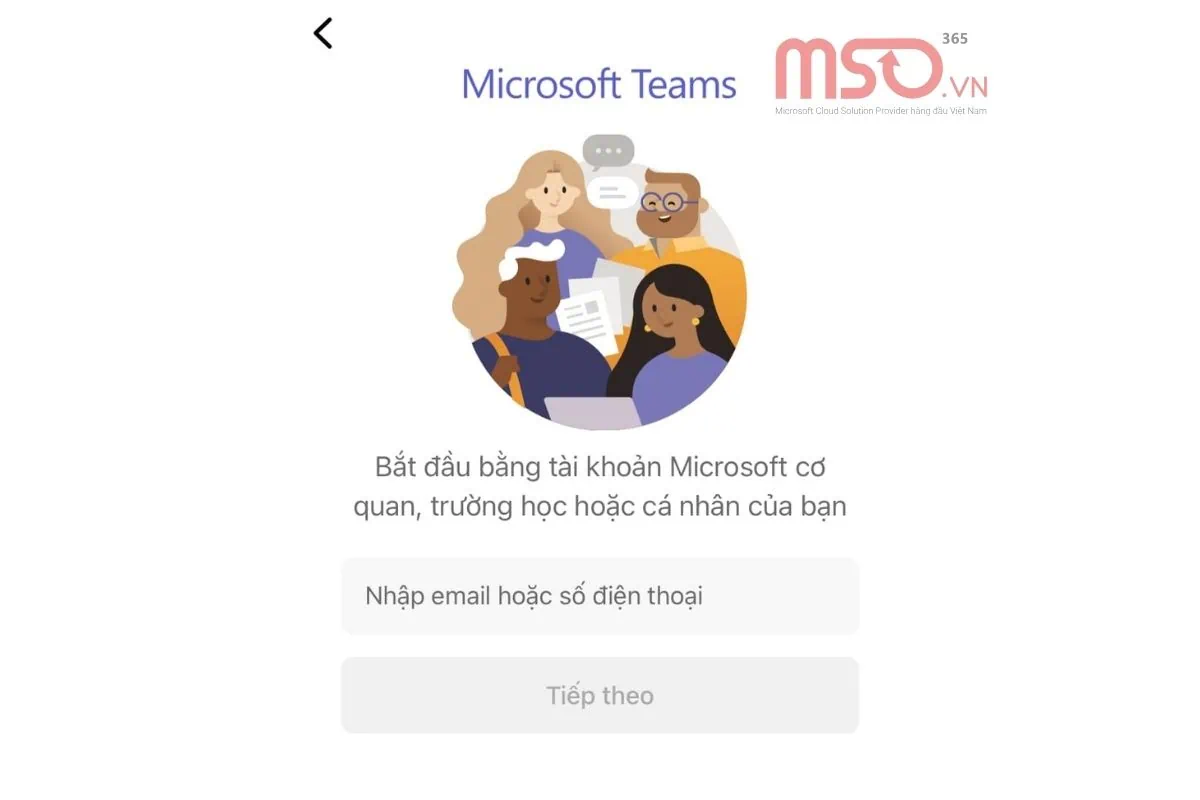
– Bước 4: Cuối cùng, nhập mật khẩu của tài khoản Microsoft Teams đó vào ô Mật khẩu → nhấn nút Đăng nhập → Hoàn thành
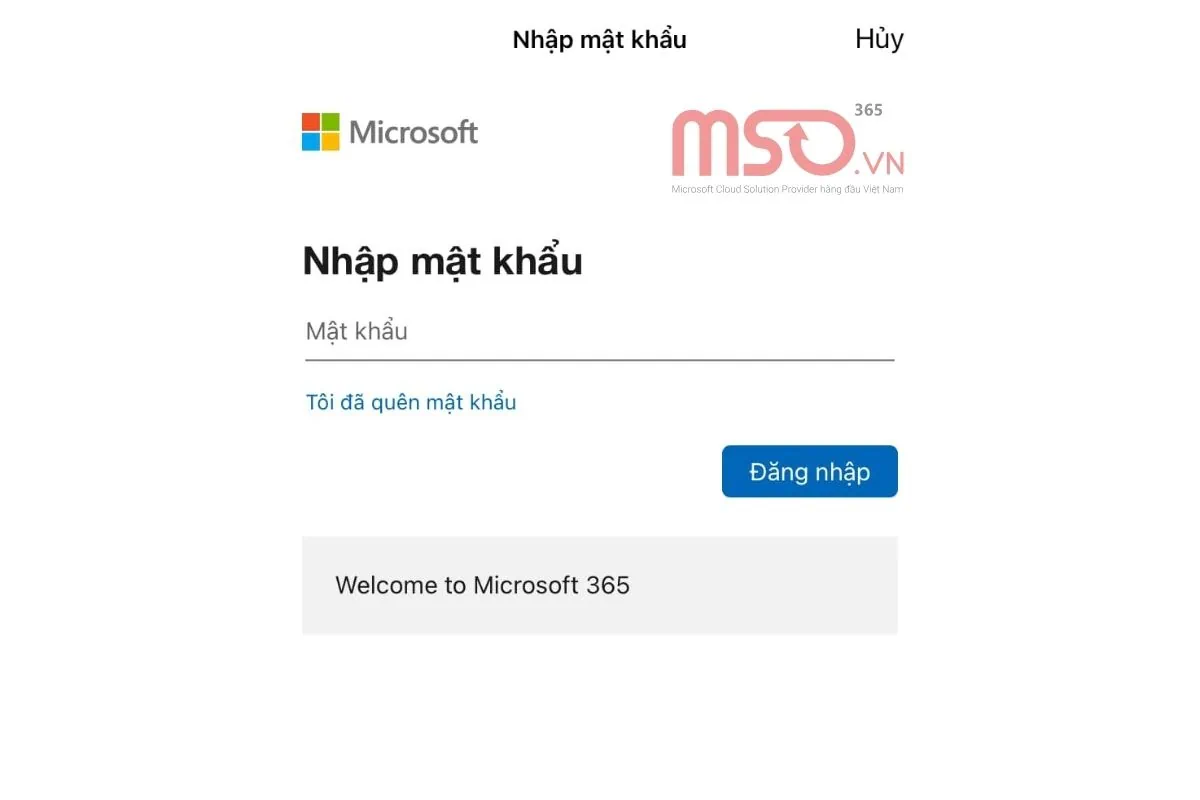
Trên đây là hướng dẫn chi tiết của chúng tôi về các cách đăng nhập Microsoft teams trên máy tính, điện thoại di động và các trình duyệt web một cách nhanh chóng và đơn giản nhất. Hãy làm theo những cách này để có thể sử dụng dịch vụ cộng tác và họp trực tuyến Microsoft Teams một cách linh hoạt trên các thiết bị và nền tảng khác nhau mà mình muốn nhé.
Tiếp tục theo dõi bài viết này để nắm rõ được những lỗi thường gặp và các cách khắc phục nhanh chóng nhất để có thể đảm bảo cho quá trình đăng nhập và sử dụng tài khoản Microsoft Teams của mình diễn ra một cách mượt mà, nhanh chóng và hiệu quả nhất nhé.
Cách khắc phục lỗi khi đăng nhập Microsoft Teams hiệu quả
Trong trường hợp, bạn có thể gặp phải một số vấn đề như quên mật khẩu, lỗi xác thực hoặc các lỗi kỹ thuật khác khiến cho quá trình đăng nhập vào tài khoản Microsoft Teams 365 của mình không thể diễn ra suôn sẻ và đạt hiệu quả cao nhất được. Vì thế, hãy cùng chúng tôi tìm hiểu về một số những lỗi thường gặp nhất trong quá trình đăng nhập Microsoft Teams trên máy tính, điện thoại hoặc trên trình duyệt web, đồng thời tham khảo một số cách khắc phục các sự cố đó một cách nhanh chóng nhất ngay sau đây:
Kiểm tra kết nối
Chắc hẳn đây là thao tác đầu tiên bạn sẽ làm khi gặp bất kì trục trặc nào. Bạn chỉ cần click chọn biểu tượng trên thanh Taskbar ở phần dưới của màn hình.
Nếu kết nối của bạn hiện No Internet, secured bạn có thể chuyển sang mạng khác cho đến khi nhận được thông báo Connected, secured.
Xác thực danh tính
Đảm bảo rằng bạn đã sử dụng các bước xác thực danh tính một cách chính xác và đầy đủ nhất để có thể đảm bảo được mình có thể truy cập vào tài khoản nhanh chóng nhất. Việc sử dụng các phương pháp xác thực đa yếu tố cũng sẽ giúp bạn có thể đảm bảo rằng có thể khôi phục lại quyền sử dụng tài khoản Microsoft Teams ngay cả khi mình bị quên mất thông tin mật khẩu, đồng thời cũng có thể đảm bảo an toàn cho tài khoản và dữ liệu của mình.
Đăng nhập trên nền tảng khác
Nếu bạn đang gặp lỗi Microsoft Teams đăng nhập trên web, bạn có thể đăng nhập thử trên điện thoại hoặc tại Teams về máy tính. Nếu thành công có lẽ vấn đề đang nằm ở website. Bạn cũng có thể thử tương tự nếu gặp lỗi trên điện thoại hoặc trên phần mềm.
Cài đặt lại thời gian
Microsoft Teams đăng nhập xảy ra lỗi do thời gian cài đặt trên Windows chưa chính xác. Bạn có thể cài đặt lại thời gian chính xác theo các bước sau:
– Bước 1: Chọn biểu tượng Windows, sau đó chọn Settings
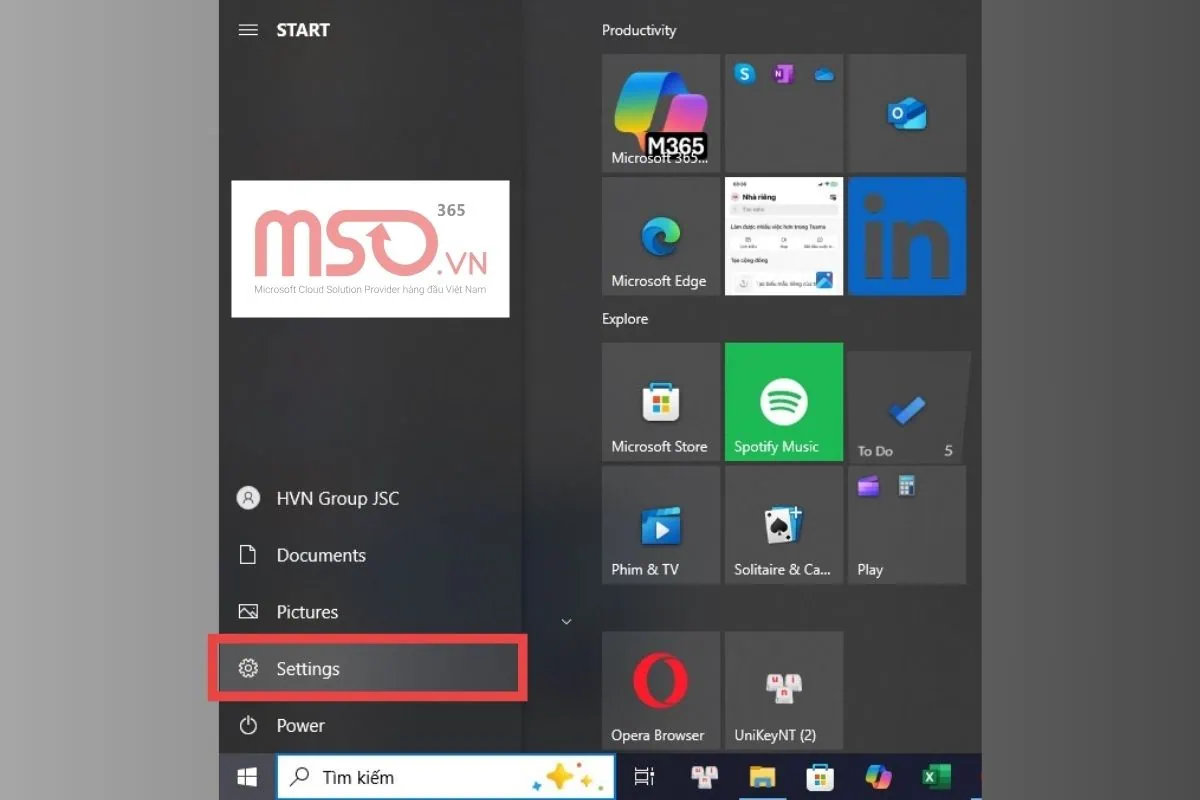
– Bước 2: Chọn mục Time & Language và nhấn vào danh sách thả xuống ở mục Time zone
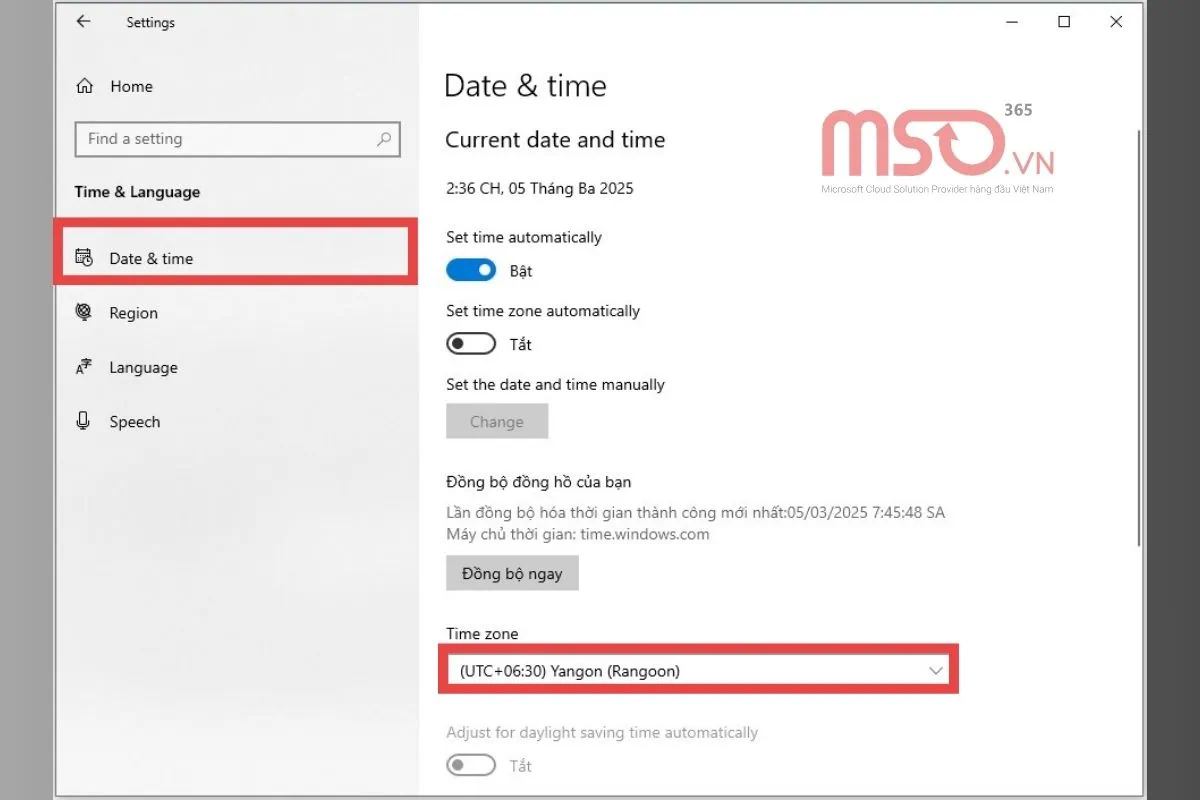
– Bước 3: Tìm và chọn (UTC+07:00) khu vực Bangkok, HaNoi, Jakarta
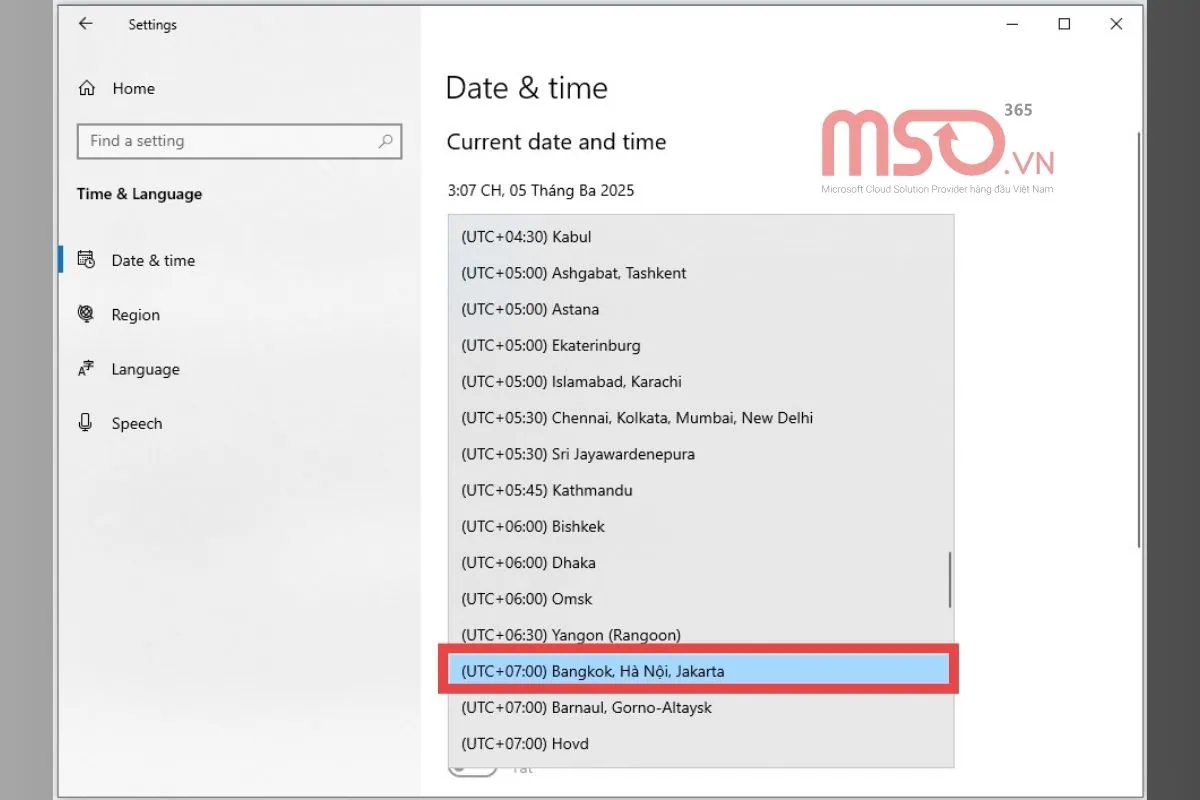
– Bước 4: Tiếp tục chọn mục Set time automatically bạn chuyển thành On.
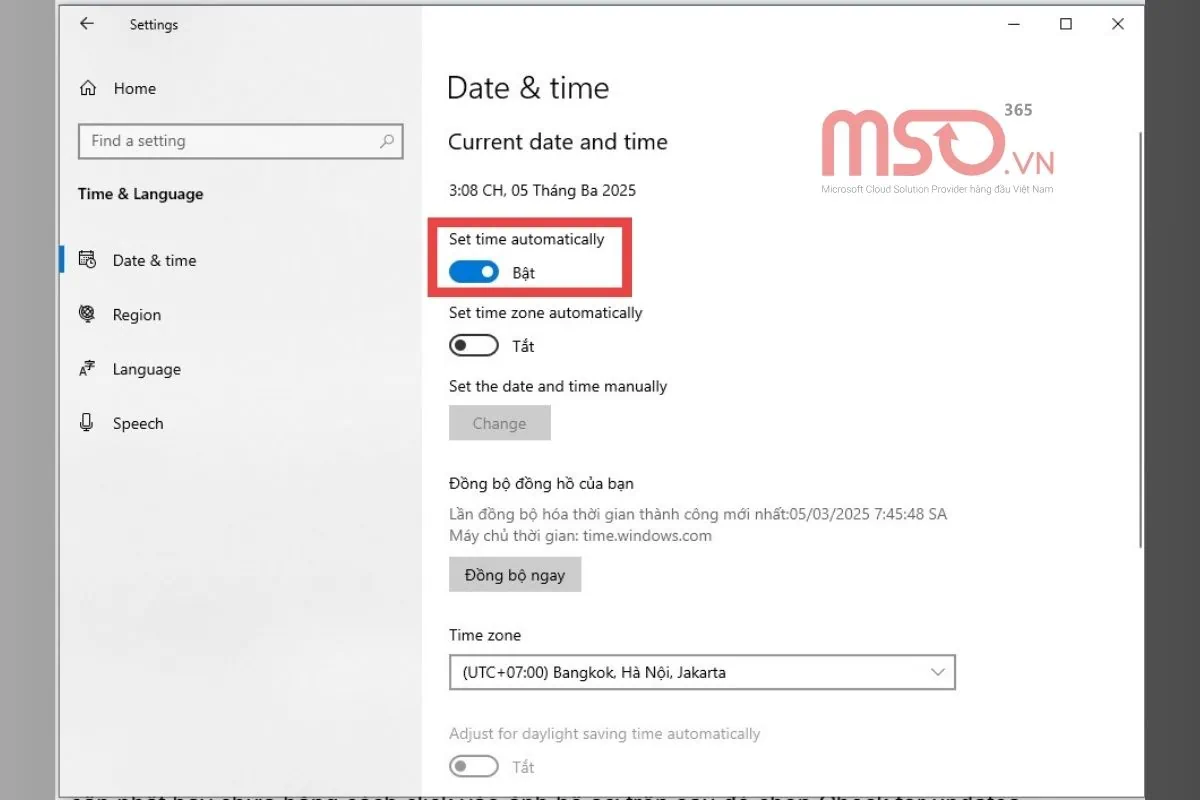
Tài khoản Windows trùng với tài khoản Office 365
Đôi khi sẽ xảy ra sự cố đăng nhập Microsoft Teams nếu Windows và Office 365 dùng hai tài khoản khác nhau. Hãy chắc chắn tài khoản đăng nhập ở Windows trùng với tài khoản đăng nhập ở Office 365.
Cập nhật Teams bản mới nhất
Teams sẽ tự động cập nhật trên máy tính. Bạn có thể kiểm tra xem phiên bản của mình có cập nhật hay chưa bằng cách click vào ảnh hồ sơ trên sau đó chọn Check for updates.

Xem thêm: Cùng Tìm Hiểu Microsoft Team Có giới Hạn Thời Gian Không?
Lời kết
Hy vọng qua bài viết trên của MSO sẽ giúp người đọc biết cách đăng nhập Microsoft Teams nhanh và đơn giản. Để có thể sử dụng phiên bản tốt nhất, người dùng nên đăng ký gói Microsoft Teams bản quyền để sở hữu tính năng tiên tiến nhất.
Nếu có bất kỳ thắc mắc nào có thể liên hệ đến các thông tin dưới đây để được giải đáp và tư vấn về Microsoft Teams nhé.
———————————————————
Fanpage: MSO.vn – Microsoft 365 Việt Nam
Hotline: 024.9999.7777
















